|
Объявления:
Дорогие друзья, тема сегодняшнего урока - Дикий Запад, ковбои, а точнее, одинокий рейнджер в ночи :) .
Результат:

Ресурсы урока:
Рейнджер
Кисти луны
Шаг 1
Создайте новый документ в Фотошопе (Ctrl + N) размером 2128х1938 пикселей. Залейте фон чёрным цветом при помощи инструмента Заливка (Paint Bucket Tool) (G).
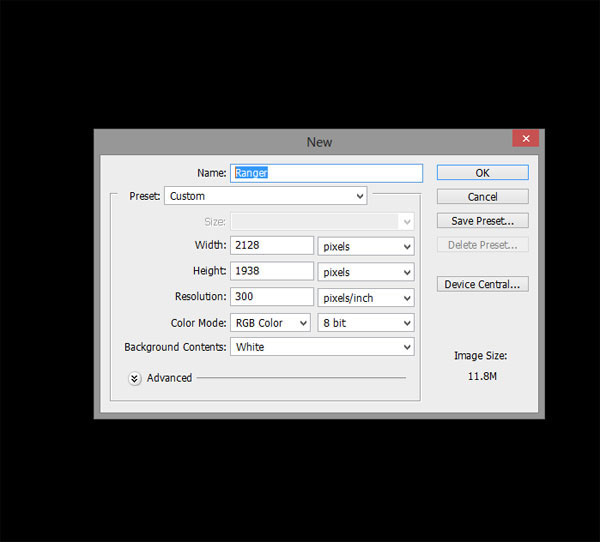
Шаг 2
Создайте новый слой (Ctrl + Shift + Alt + N) и выберите инструмент Кисть (Brush Tool) (B) с мягкими краями. На верхней панели установите Непрозрачность (Opacity) на 20-30%. Нарисуйте на холсте большие пятна жёлтого и белого цвета.
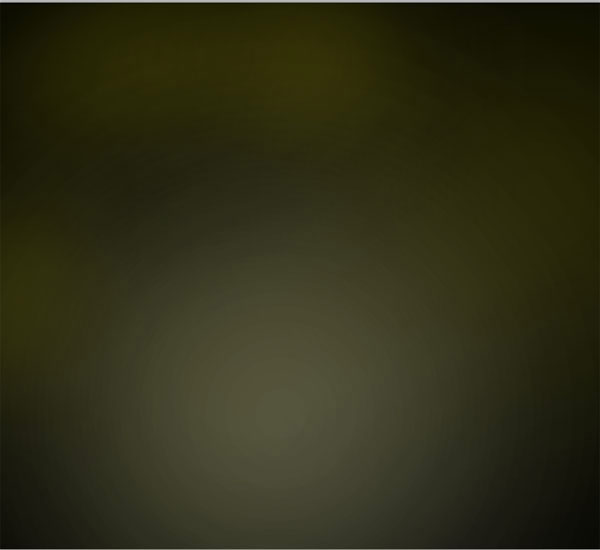
Шаг 3
Создайте ещё один слой и выберите инструмент Перо (Pen Tool) (P). Нарисуйте фигуру в нижней части холста, показанную ниже.
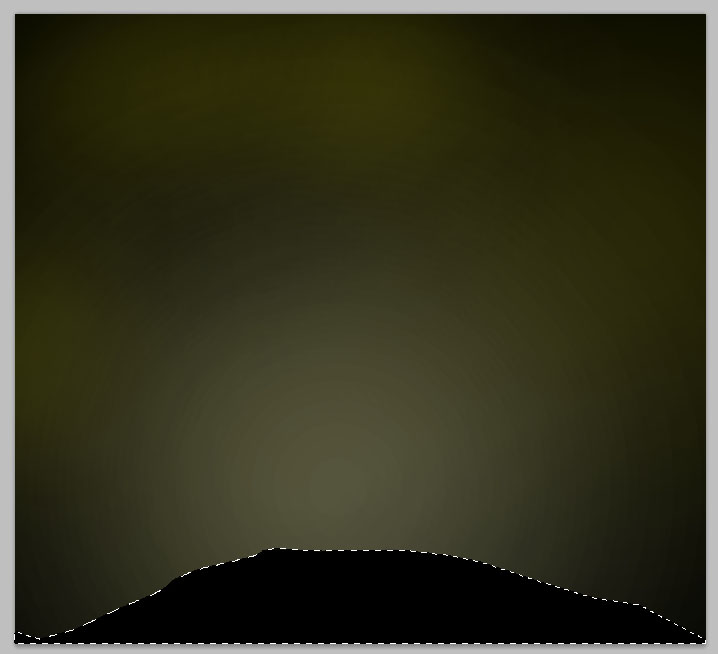
Выберите инструмент Палец (Smudge Tool) и настройте его, как показано на скриншоте ниже. Размажьте верхний край чёрной фигуры, чтобы создать траву на земле.
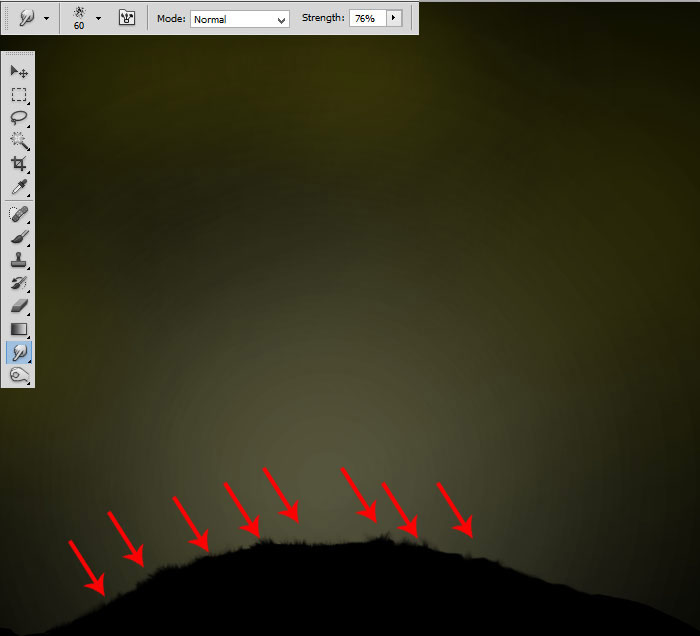
Шаг 4
Создайте новый слой в режиме наложения Умножение (Multiply). Выберите стандартную кисть травы и тёмно-зелёным цветом добавьте больше травинок.
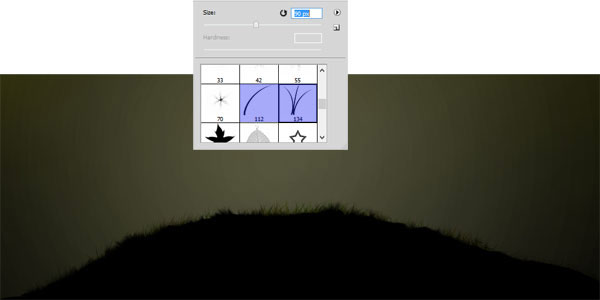
Создайте слой под слоем земли (чёрная фигура внизу) и кистью травы с непрозрачностью 20-40% нарисуйте больше травинок.

Шаг 5
Установите кисти луны в Фотошоп (инструкция по установке кистей). На новом слое нарисуйте жёлтую луну.
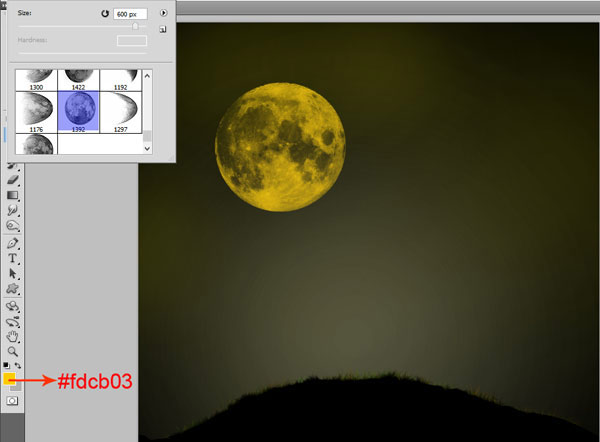
Шаг 6
Создайте корректирующий слой Цветовой баланс (Color Balance) через иконку чёрно-белого круга в нижней части палитры слоёв.
Средние тона (Midtones): +33 / +15 / +6
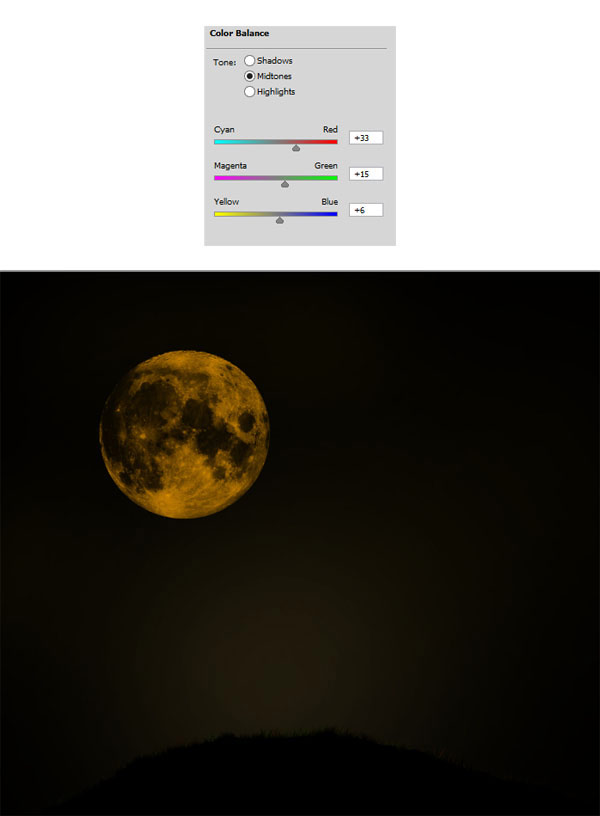
Шаг 7
Создайте копию слоя луны (Ctrl + J) и поднимите её над корректирующим слоем. Примените к ней стиль Внешнее свечение (Outer Glow):
Режим наложения (Blend Mode): Осветление (Screen)
Непрозрачность (Opacity): 75%
Шум (Noise): 0%
Цвет (Color): #fbbe03
Метод (Technique): Мягкий (Softer)
Размах (Spread): 10%
Размер (Size): 250 пикселей
Контур (Contour): Линейный (Linear); Сглаживание (Anti-aliased): Выключено
Диапазон (Range): 50%
Колебание (Jitter): 0%
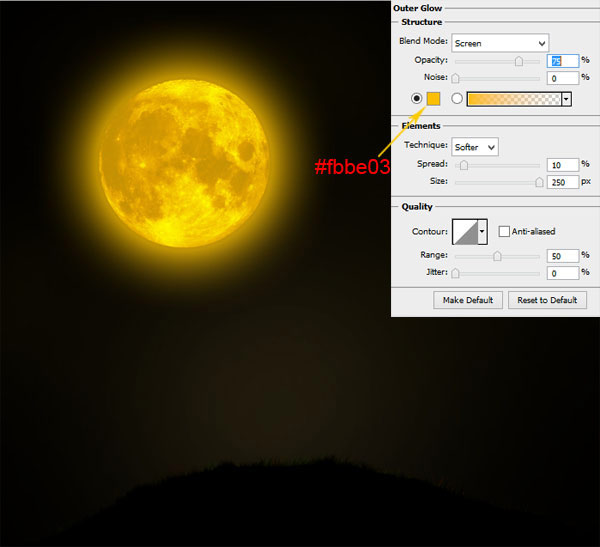
Создайте копию слоя луны со стилем свечения и установите её Режим наложения на Линейный осветлитель (Linear Dodge), понизьте непрозрачность до 85%.
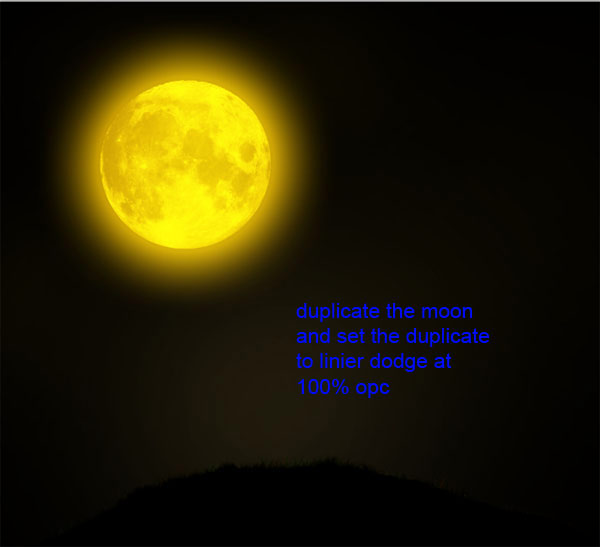
Шаг 8
Создайте новый слой (Ctrl + Shift + Alt + N) поверх остальных. Выберите мягкую кисть и обрисуйте холст красным, синим и жёлтым цветом, как показано ниже. Установите Режим наложения на Перекрытие (Overlay) и понизьте непрозрачность до 49%.
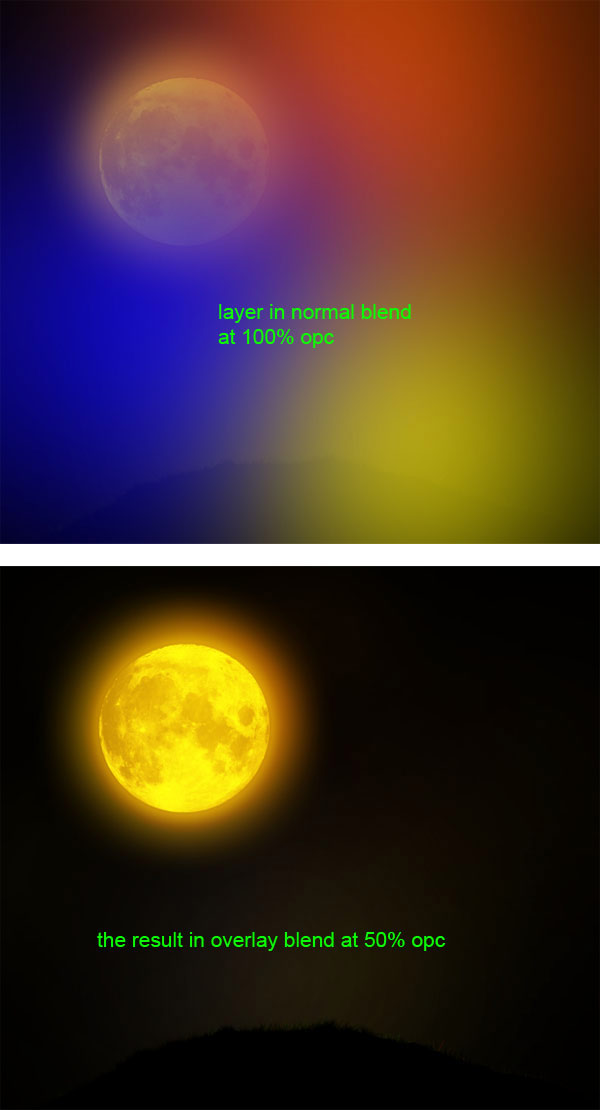
Шаг 9
Создайте новый слой и установите цвета по умолчанию (D). Примените фильтр Облака (Фильтр – Рендеринг – Облака) (Filter – Render – Clouds). Добавьте маску (кликните на иконке в нижней части палитры слоёв) и чёрной мягкой кистью скройте некоторые участки текстуры (они отмечены красным цветом на следующем скриншоте). Установите Режим наложения на Перекрытие (Overlay).
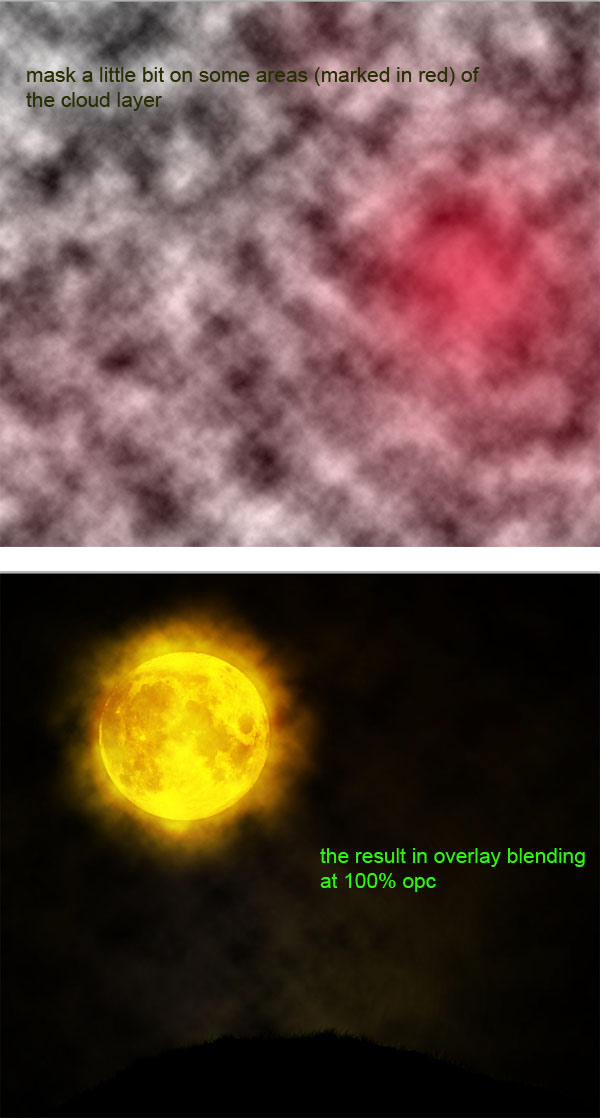
Шаг 10
Откройте фотографию рейнджера в отдельном окне Фотошопа. Любым способом извлеките его рейнджера из фона. Я, например, использовал инструмент Перо (Pen Tool) (P). С его помощью можно нарисовать контур по краям силуэта, и затем преобразовать его в выделение (Ctrl + Enter). После этого скопируйте выделение на отдельный слой (Ctrl + J).

Выберите инструмент Палец (Smudge Tool) и размажьте хвост лошади.
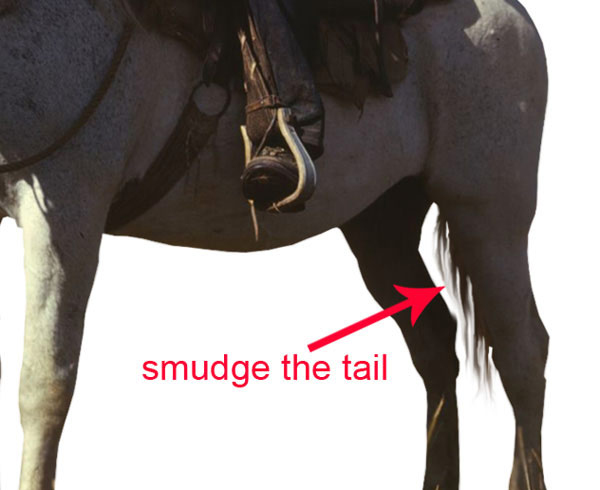
Шаг 11
Перенесите человека в основной документ инструментом Перемещение (Move Tool) (V) или при помощи копи/паста (Ctrl + C / Ctrl + V).

Шаг 12
Создайте новый слой с обтравочной маской над слоем рейнджера. Перейдите в меню заливки (Shift + F5) и выберите 50% серый цвет (50% Gray). Установите Режим наложения на Перекрытие (Overlay). Выберите мягкую кисть с непрозрачностью 10-20% и белым цветом нарисуйте свет на отмеченных участках. Размер кисти для каждой области будет разным.

Шаг 13
Для рейнджера создайте корректирующий слой Цветовой тон/Насыщенность (Hue/Saturation) с обтравочной маской (Ctrl + Alt + G). Установите Режим наложения на Умножение (Multiply). На маске корректирующего слоя чёрной кистью обрисуйте участки, отмеченные красным цветом на втором скриншоте ниже.
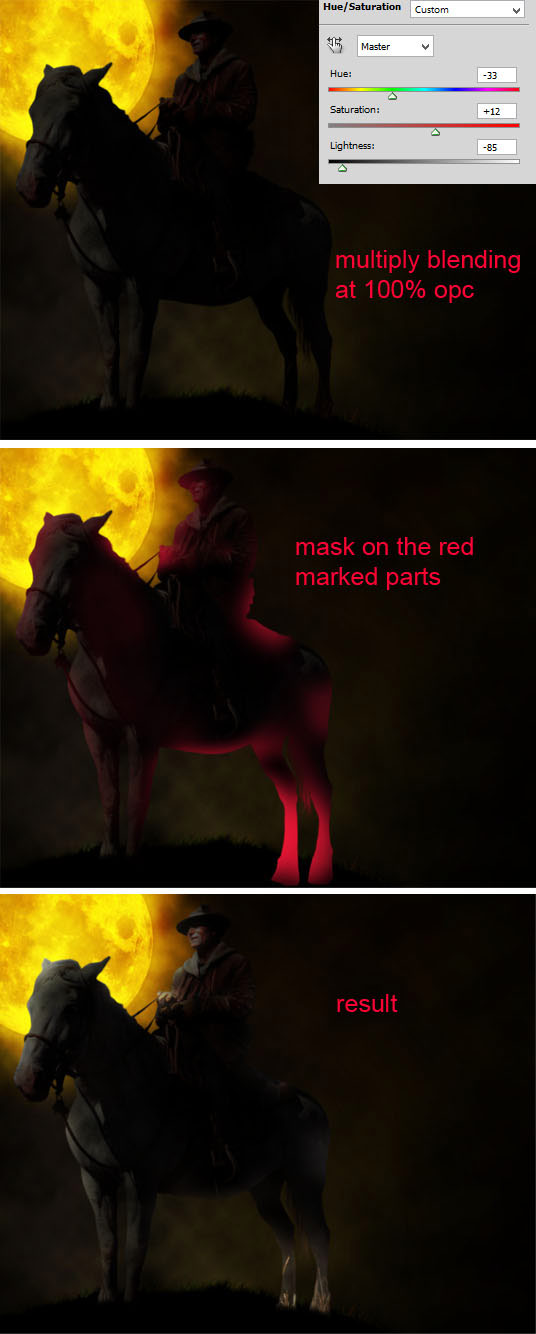
Создайте копию корректирующего слоя и на маске обрисуйте всё, кроме задней части лошади. Режим наложения тот же – Умножение (Multiply).

Шаг 14
Создайте новый слой с обтравочной маской и установите его Режим наложения на Перекрытие (Overlay). Выберите мягкую кисть с непрозрачностью 10-20% и светло-жёлтым цветом обрисуйте левую сторону лошади и человека.

Создайте ещё один слой с обтравочной маской и тем же режимом наложения. Обрисуйте левый край жёлтым цветом ещё раз, чтобы сделать свет ярче. На краях силуэтов поработайте маленькой жёсткой кистью.

И ещё один слой для света.

Создайте новый слой с обтравочной маской с нормальным режимом наложения. Нарисуйте свет на ногах лошади и на её морде.

Шаг 15
Сейчас мы создадим кисть для рисования дыма. Создайте новый документ (Ctrl + N) размером 1000х1000 пикселей. Выберите светло-серый и белый цвета на панели инструментов. Затем примените фильтр Облака (Фильтр – Рендеринг – Облака) (Filter – Render – Clouds).
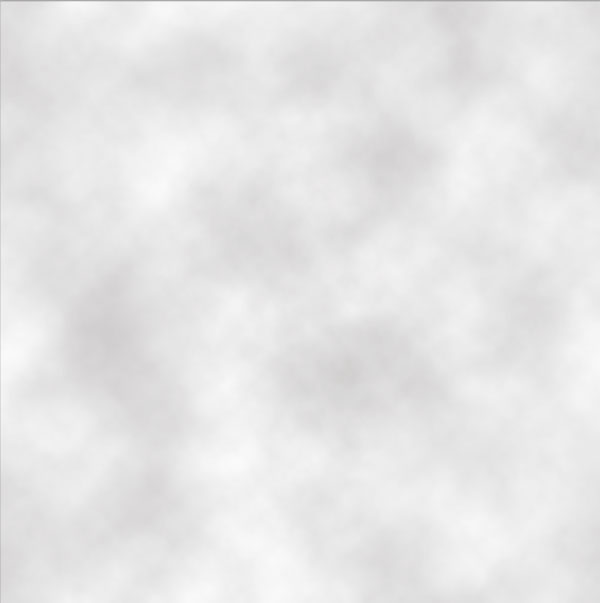
Шаг 16
Выберите инструмент Лассо (Lasso Tool) (L) и в настройках установите Растушевку (Feather) на 60 пикселей. Выделите часть текстуры и скопируйте её на отдельный слой (Ctrl + J). Фоновый слой с облаками скройте.
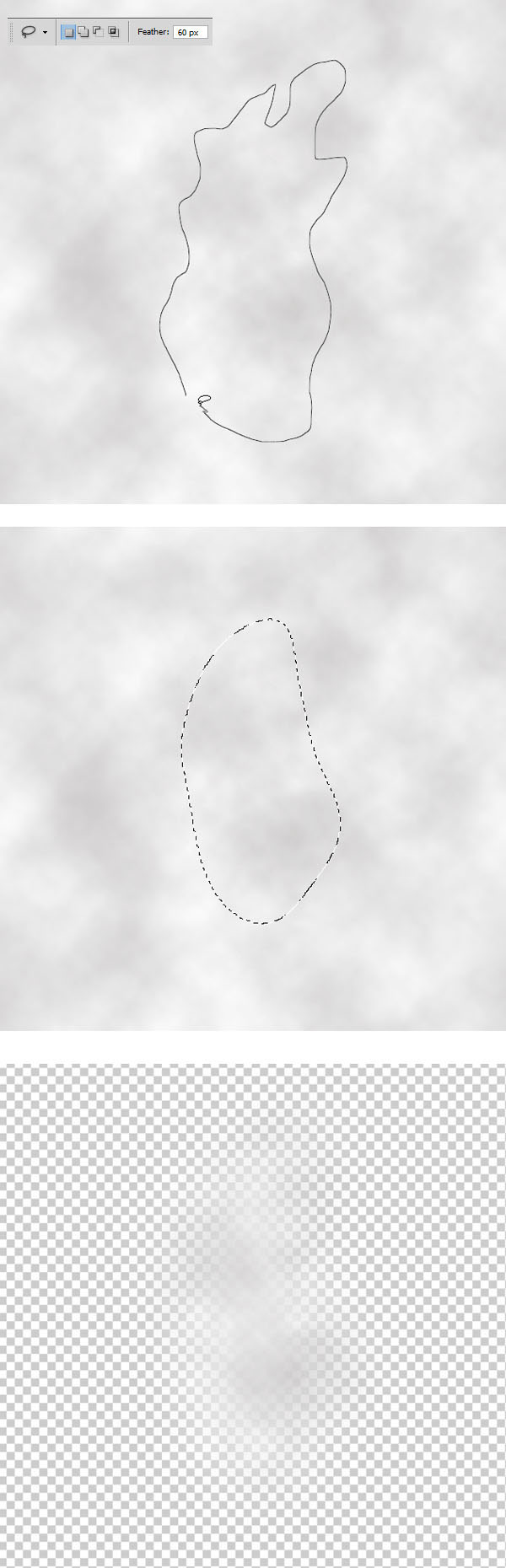
Перейдите в меню Редактирование – Определить узор (Edit – Define Pattern) и дайте имя новой кисти.
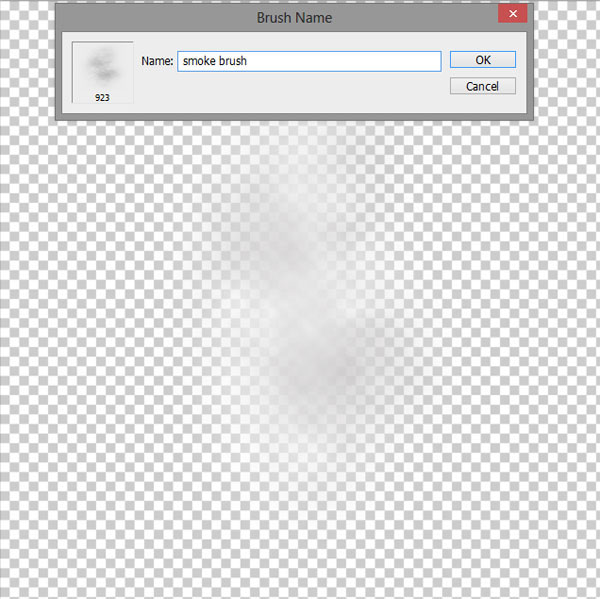
Шаг 17
Вернитесь в основной документ и выберите созданную кисть дыма. На новом слое обрисуйте область вокруг земли и лошади.
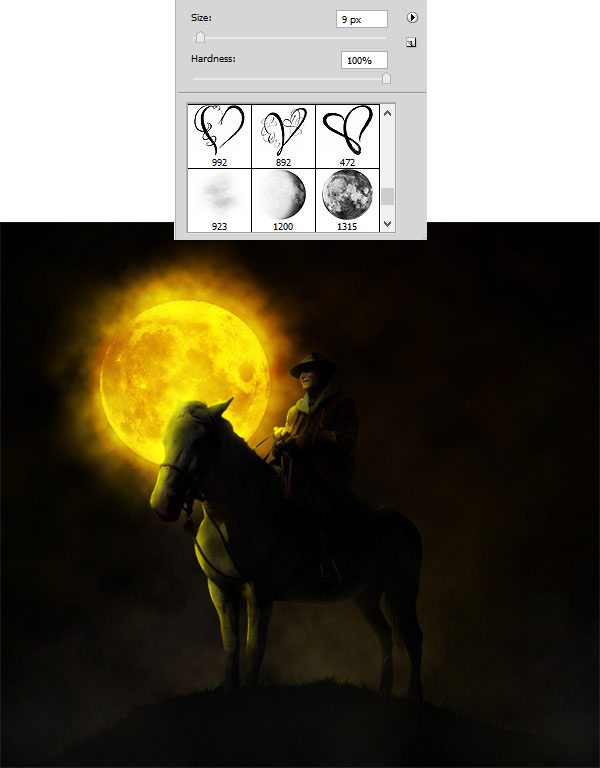
Результат:

Шаг 18
Создайте заливочный слой Градиент (Gradient):
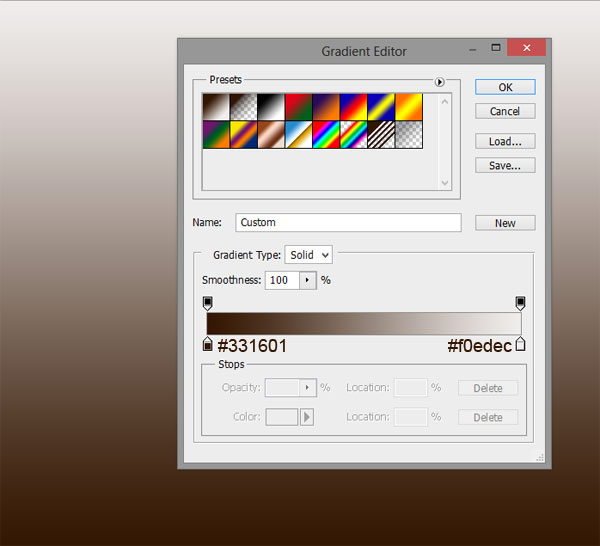
Установите Режим наложения на Умножение (Multiply). При помощи маски скройте заливку с центральной части холста.

Шаг 19
Создайте корректирующий слой Фотофильтр (Photo Filter):
Фильтр (Filter): Под водой (Underwater)
Плотность (Density): 50%
Сохранить свечение (Preserve Luminosity): Включено
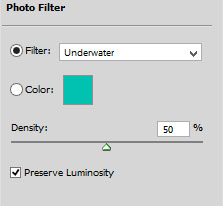

Шаг 20
Создайте корректирующий слой Вибрация (Vibrance): -33 / -12.
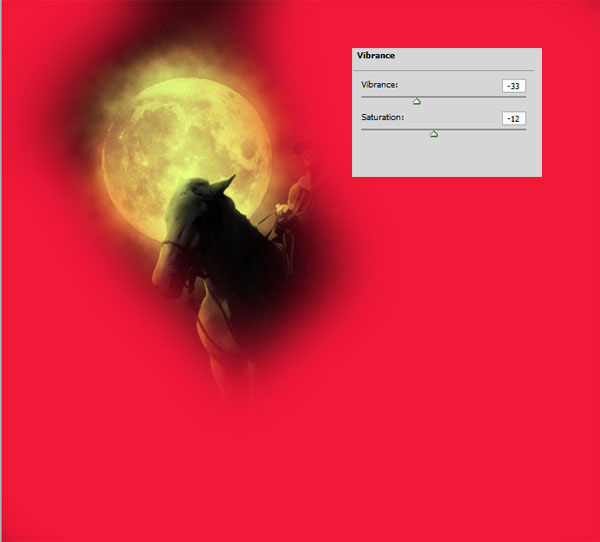

Шаг 21
Сведите все слои (Ctrl + Shift + Alt + E) и примените к полученному фильтр Цветовой контраст (Фильтр – Другие – Цветовой контраст) (Filter – Other – High Pass).
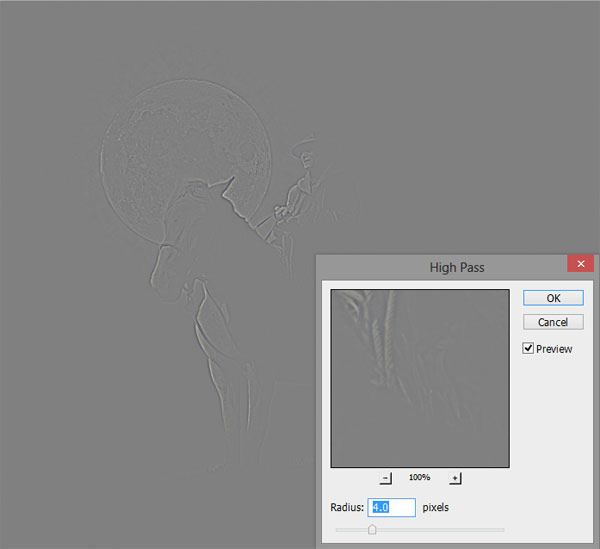
При помощи маски скройте эффект от фильтра, как показано ниже.
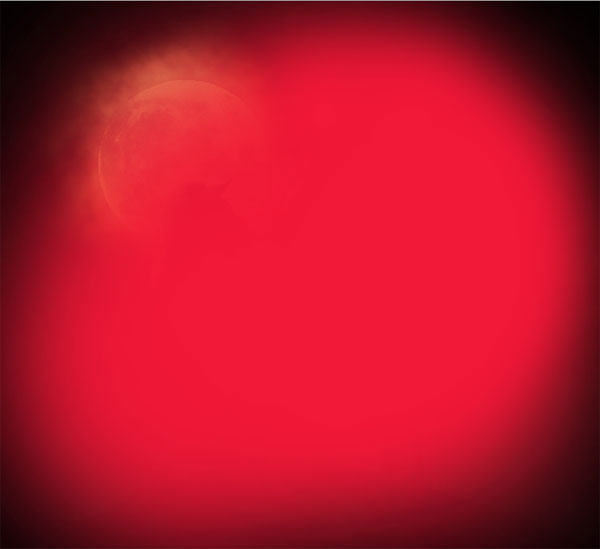
Установите Режим наложения на Умножение (Multiply) и понизьте непрозрачность до 60%.

Шаг 22
Снова сведите все слои (Ctrl + Shift + Alt + E) и примените тот же фильтр (Ctrl + F). Установите Режим наложения на Перекрытие (Overlay).

Конечный результат:

Ссылка на источник урока
Этот урок подготовлен для Вас командой сайта globator.net.
 Читайте также: Читайте также:
Если у Вас есть вопросы, можете задать их на нашем форуме.
Буду благодарен, если поделитесь ссылкой на эту страницу в одном из сервисов:
Присоединяйтесь к нам в Facebook (просто нажмите кнопку "Мне нравится"):
Понравился материал? Присоединяйтесь к нам в Твиттере @globatornet .
|


